很多的用户们在使用win11系统的时候按下capslock就会出现提示的图标,这就让我们的操作十分的麻烦和折腾,但是也有不少的用户们在询问win11按capslock会出现图标怎么关闭?下面就让本站来为用户们来仔细的介绍一下win11按capslock会出现图标的关闭方法吧。
capslock的作用
capslock图标是键盘上的一个键,用于切换键盘字母的大小写。当capslock键处于打开状态时,键盘上输入的字母都会显示为大写。然而,有些用户可能会误操作导致capslock键被打开,这样就会影响到正常的键盘输入。那么,如何取消capslock图标?本文将从多个角度进行分析,给出解决方法。
怎么取消capslock图标
首先,我们可以通过按下capslock键来取消capslock图标。当capslock键处于打开状态时,按下capslock键可以切换到关闭状态,同时将capslock图标取消。这是最简单和最直接的方法,只需要android按下一个键就可以解决问题。然而,这种方法需要注意的是,capslock键的位置可能有所不同,取决于不同的键盘布局。所以,在按下capslock键之前,先确认键盘上的位置并准确地按下是很重要的。
其次,我们可以使用键盘设置来取消capslock图标。在大多数操作系统中,都提供了键盘设置功能,可以自定义键盘的行为和功能。通过键盘设置,我们可以重新映射capslock键的功能,从而取消capslock图标。具体的步骤可能因操作系统的不同而有所差异,通常可以在“设置”或“控制面板”中找到键盘设置选项。在键盘设置中,我们可以将capslock键的功能设置为其他键或完全取消该键的功能。这样,当我们按下capslock键时,将不会切换到大写字母,并且capslock图标也会被取消。
此外,一些键盘驱动程序软件也提供了取消capslock图标的选项。这些软件通常由键盘制造商提供,可以用来配置和自定义键盘功能。通过安装并运行相关的键盘驱动程序软件,我们可以找到取消capslock图标的选项,并进行相应的设置。这些软件一般会提供更多的自定义选项,例如按键重复速度、宏定义等。因此,它们可以同时提供取消capslock图标的功能和其他定制化的键盘设置。
注意:取消capslock图标只是解决了图标显示的问题,并不会影响键盘输入的大小写切换。capslock键的功能本身并没有被取消,只是键盘上不再显示图标。所以,无论是否显示capslock图标,我们仍然需要谨慎操作capslock键,以避免误操作和影响正常的键盘输入。
win11按capslock会出现图标的关闭方法
方法一:
1、首先右键开始菜单,打开“编程设置”。

2、然后点击左侧的“时间和语言”设置。
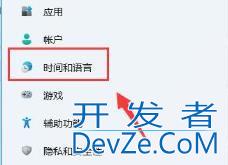
3、接着进入右边的“语言&区域”选项。
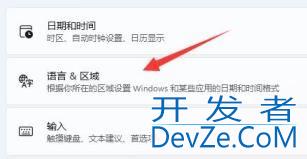
4、进入后,找到微软输入法,点击右边的“三个点”再点击“删除”。
5、全部删除后,我们在网上下一个第三方的输入法就可以解决问题了。
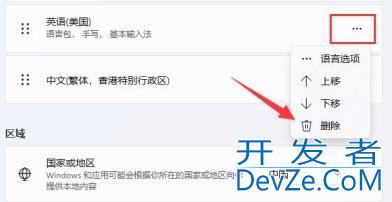
方法二:
1、单击任务栏上的搜索图标。
2、在出现的搜索框中键入“注册表编辑器”,在搜索结果中单击“以管理员身份运行”选项。
3、在注册表编辑器的地址栏中输入计算机HKEY_LOCAL_MACHINESYSTEMCurrentControlSetControlKeyboard Layout。
4、右键单击Keyboard Layout项,选择“新建》二进制值”命令。
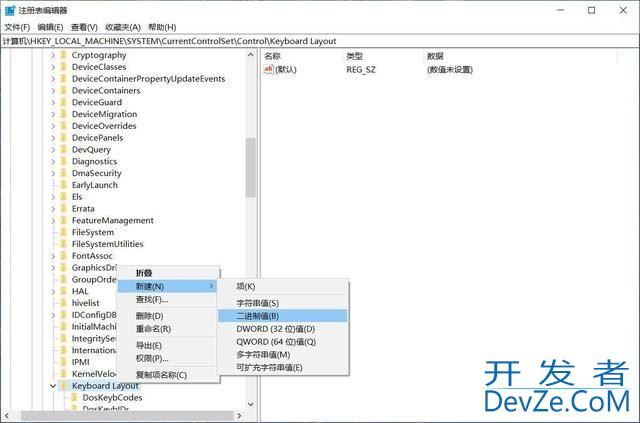
5、将新键的名称命名为ScanCode Mphpap。
6、双击ScanCode Map打开“编辑二进制数值”窗口。
7、在“编辑二进制值”窗口中输入00 00 00 00 00 00 00 00 02 00 00 00 00 00 3A 00 00 00 00 00。
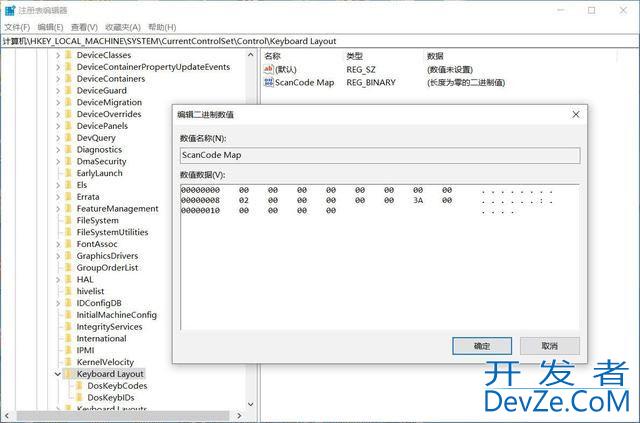
8、单击“确定”按钮,保存新值。
9、关闭注册表编辑器。
10、重新启动电脑。
注:现在按下大写锁定按钮,如果正确应用了注册表调整,按下该按钮将不会激活Caps Lock。如果想恢复Caps Lock,则需要删除ScanCode Map二进制值。在上面指定的Keyboard Layout项处打开注编程客栈册表编辑器,右键单击ScanCode Map并选择删除。
综上所述,取消capslock图标有多种方法。我们可以直接按下capslock键来切换到关闭状态,并取编程客栈消图标显示。此外,我们还可以通过键盘设置来重新映射或完全取消capslock键的功能。还有一些键盘驱动程序软件提供了取消capslock图标的选项,同时还提供其他的键盘功能定制化设置。不论采用哪种方法,我们都需要谨慎操作capslock键,避免误操作和影响正常的键盘输入。
以上就是win11按capslock键会出现图标关闭方法,希望大家喜欢,请继续关注编程客栈(www.devze.com)。

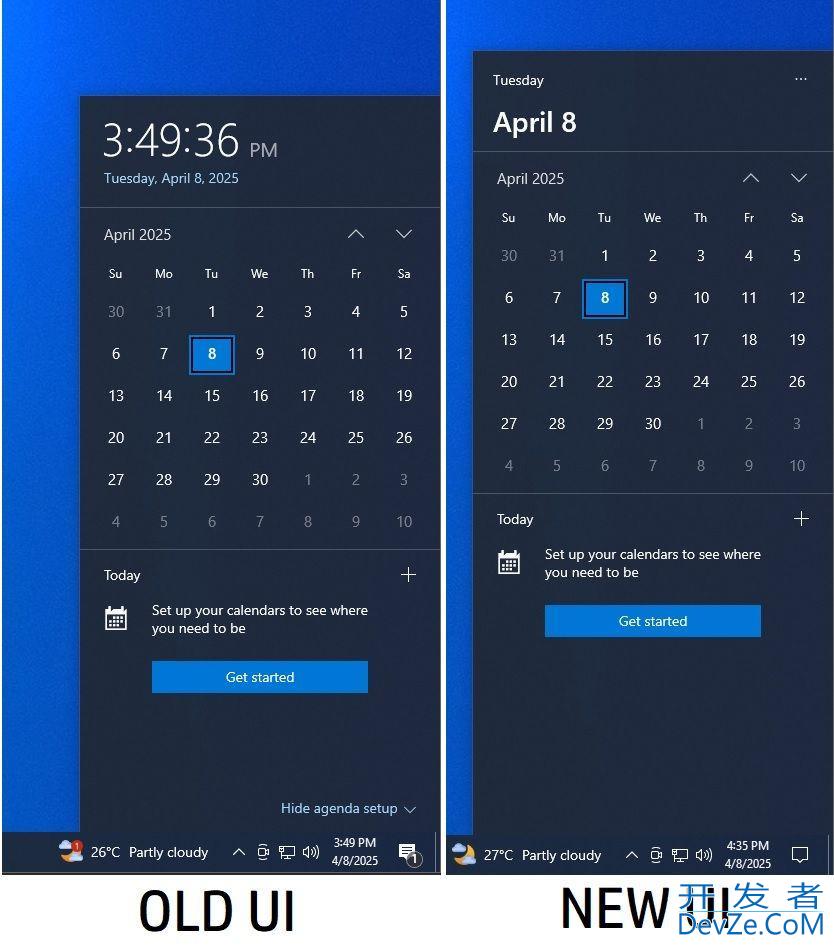

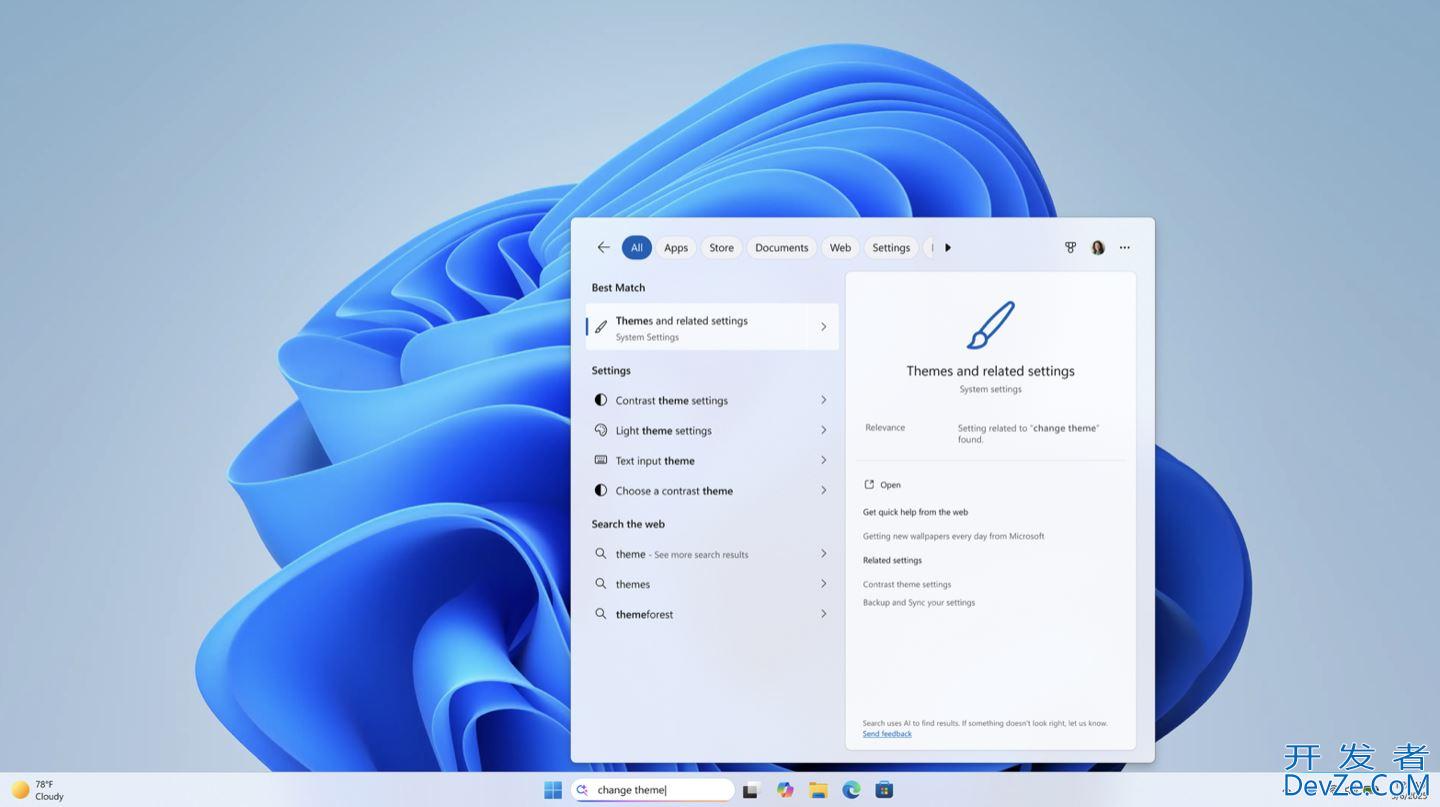
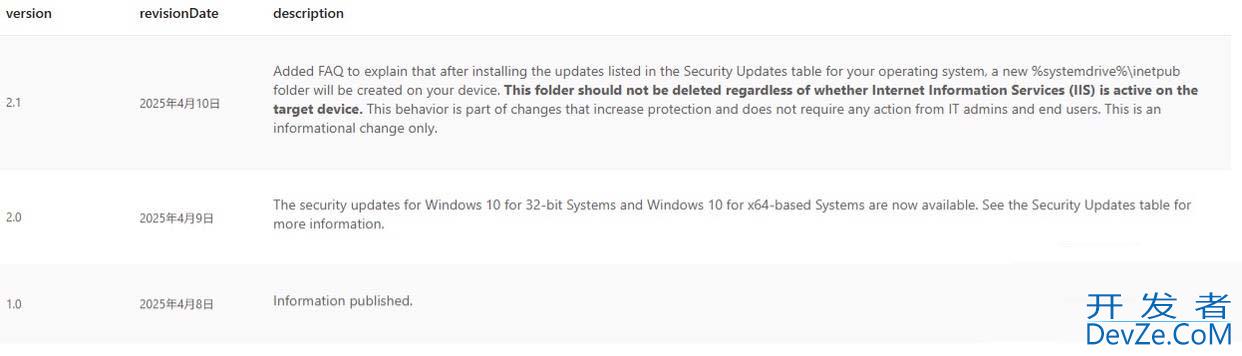
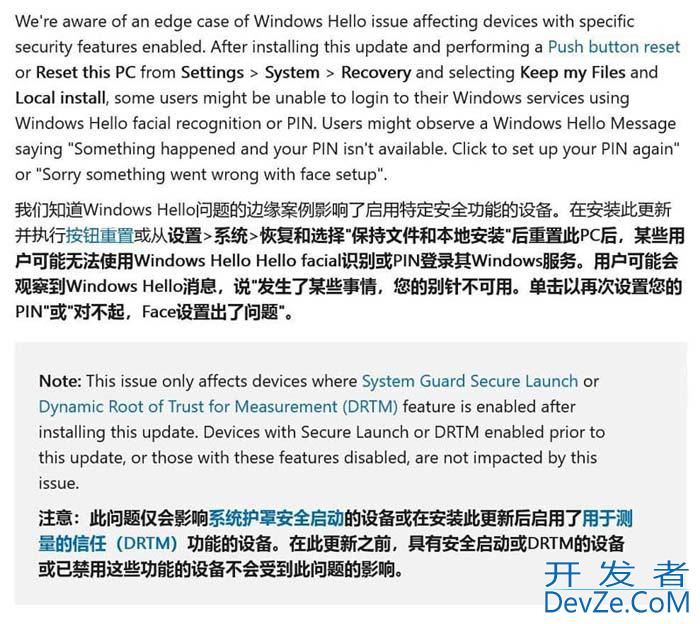
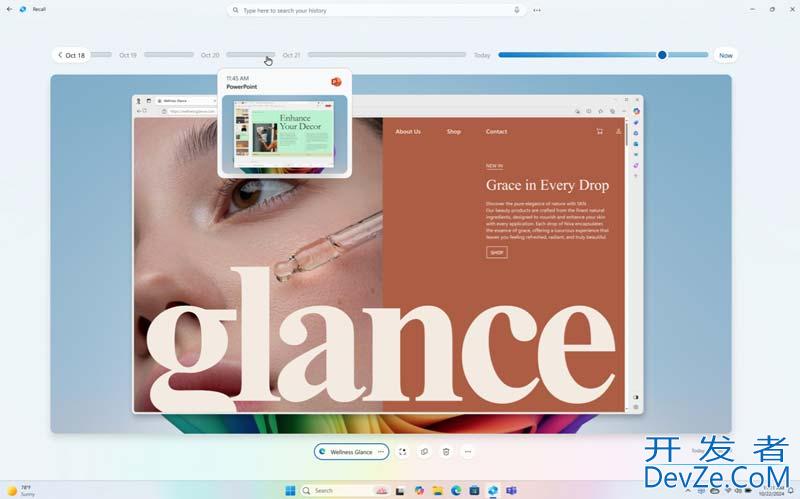
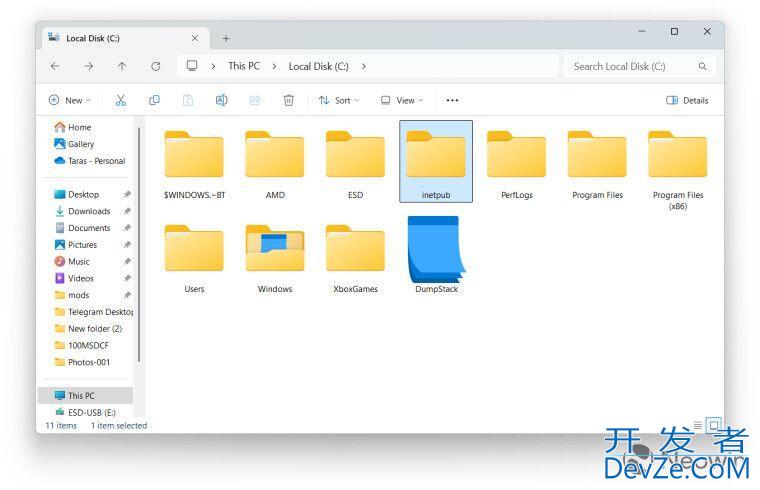
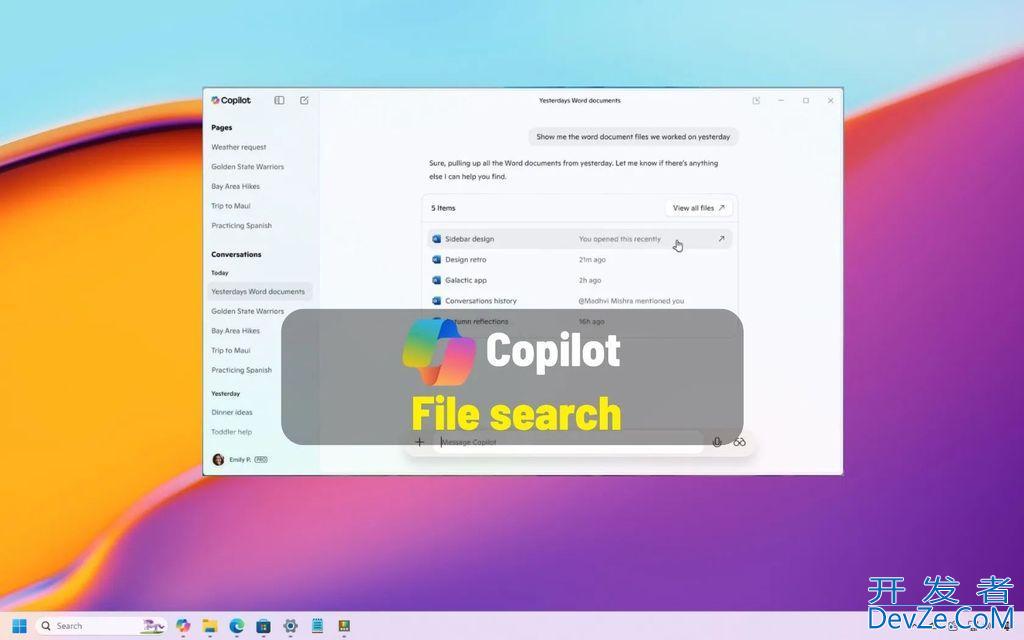
 加载中,请稍侯......
加载中,请稍侯......
精彩评论